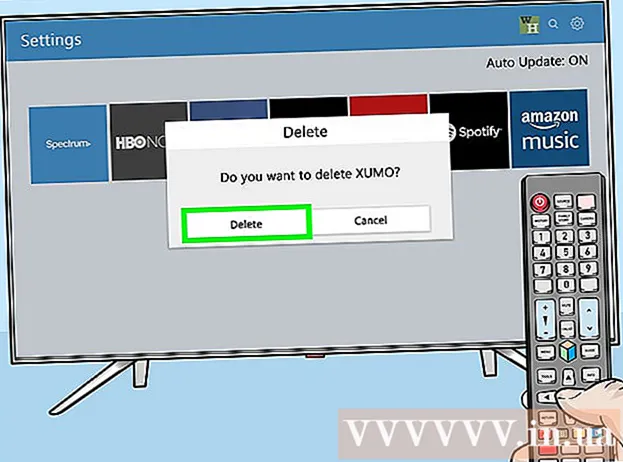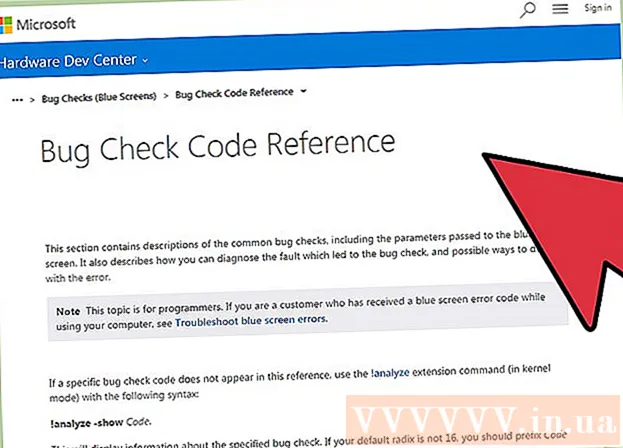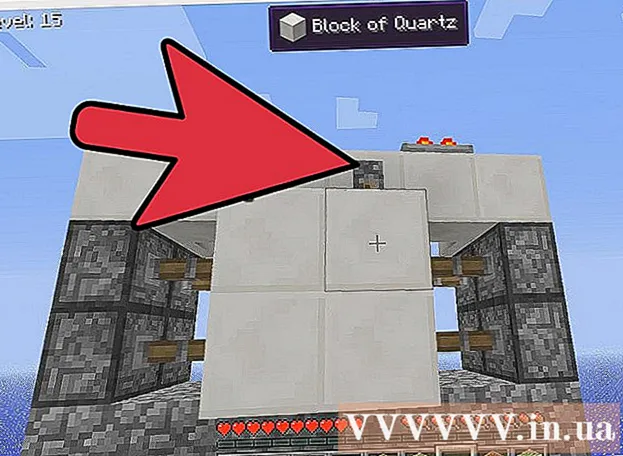Pengarang:
Monica Porter
Tanggal Pembuatan:
18 Berbaris 2021
Tanggal Pembaruan:
3 Juli 2024

Isi
Artikel wikiHow ini menjelaskan cara mengubah warna latar belakang di Adobe Illustrator.
Langkah
Buka file Adobe Illustrator. Untuk melakukan ini, klik dua kali pada aplikasi kuning dengan teks WHO, lalu klik Mengajukan (File) di bilah menu di bagian atas layar dan pilih Buka ... (Buka). Pilih file yang ingin Anda ubah warna latar belakangnya dan klik Buka.

Klik Mengajukan di bilah menu.
Klik Pengaturan Dokumen ... (Siapkan dokumen). Opsi ini berada di bagian bawah menu.

Centang kotaknya Simulasikan Kertas Berwarna (Simulasi kertas berwarna). Opsinya ada di bagian "Transparansi" pada kotak dialog.
Klik contoh di atas. Contoh ini berada di sebelah kanan bagian "Transparansi", tepat di sebelah kiri karamel.
Pilih warna yang ingin Anda gunakan sebagai latar belakang. Klik pada cincin warna dan sesuaikan rona menggunakan penggeser.
- Setelah Anda membuat pilihan, warna akhir akan muncul di templat di sudut kiri bawah kotak dialog.

Klik dan seret template lepas ke dalam kotak kosong. Kotak kosong di sebelah kanan contoh adalah tempat Anda menyimpan warna khusus.
Tutup kotak dialog. Klik tombol tersebut X (Windows) atau titik merah di sudut kotak dialog (Mac).

Klik contoh warna di bawah. Contoh ini berada di sebelah kanan bagian "Transparansi", tepat di sebelah kiri karamel.
Klik warna yang ingin Anda simpan. Warna ini akan berada di kotak kecil di kanan bawah kotak dialog yang Anda masukkan sebelumnya. Contoh warna di sudut kiri bawah kotak dialog akan cocok dengan warna di kotak kecil.
Tutup kotak dialog. Klik tombol tersebut X (Windows) atau titik merah di sudut kotak dialog (Mac). Contoh warna dan papan catur adalah warna yang Anda tetapkan.
Klik baik untuk menutup kotak dialog "Pengaturan Dokumen".
Klik Melihat (Tampilan) di bilah menu.
Klik Tampilkan Transparansi Grid (Tampilkan kisi transparan). Opsi ini berada di bagian bawah menu drop-down. Latar belakang saat ini akan menjadi warna yang Anda tentukan.
- Objek berwarna atau batas (termasuk putih) yang tidak cocok dengan latar belakang akan ditampilkan.